

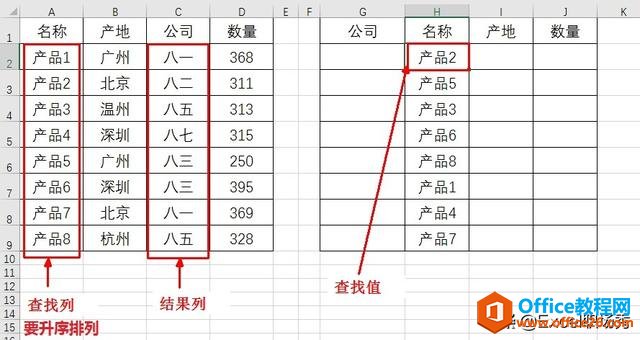
|
Microsoft Excel是Microsoft为使用Windows和Apple Macintosh操作系统的电脑编写的一款电子表格软件。直观的界面、出色的计算功能和图表工具,再加上成功的市场营销,使Excel成为最流行的个人计算机数据处理软件。 在VLOOKUP的查找引用家族中,有一个成员叫LOOKUP函数,可能有一部分人都忽略了这个函数的存在,认为既生VLOOKUP,何生LOOKUP。其实我们用VLOOKUP大部分都是用于精确查找,LOOKUP用于模糊查找,但是LOOKUP也可以用于精确查找,多区间查找,也可以不依靠其他函数完成逆向查找。 LOOKUP有两种形式: ①向量形式:参数是LOOKUP(查找值,查找区域为单行或单列,结果区域为单行或单列) ②数组形式:参数是LOOKUP(查找值,查找区域为多行多列) 案例一、向量形式:LOOKUP(查找值,查找区域为单行或单列,结果区域为单行或单列) 如图1,通过产品名称找出对应的公司信息,要先对查找区域A2:A9升序排列,不然模糊查找会出错。
图1:向量形式 在G2单元格输入公式 =LOOKUP(H2,$A$2:$A$9,$C$2:$C$9),然后向下填充,引用完成。LOOKUP参数比VLOOKUP少,简单。动图2展示:
图2:LOOKUP向量形式动图展示 案例二、数组形式:LOOKUP(查找值,查找区域为多行多列) 如图3:在B8单元格输入公式 =LOOKUP(A8,$B$1:$G$3) 。
图3:LOOKUP的数组形式 求B8:B13的公司信息,鼠标选定A1:G3区域,第一行是名称,最后一行是结果(公司),选多选少都会错。选定区域是3行7列,行少听行的,LOOKUP默认从首行查找(要升序排列),直接跳到最后一行结果行找结果。如动图4展示:
动图4:LOOKUP数组形式动图展示 案例三、错误率很高的案例示范,如图5:
图5:错误案例 像图5这种查公司信息的,如果用数组形式,选定A2:C3,就变成了2行3列,行少听行的,那就是用LOOKUP时函数默认第一行为查找区域,第二行为结果区域;但事实是第一列才是查找区域,第三列是结果区域。所以这样的情况只能用LOOKUP的向量形式来完成引用。 如动图6:在B6单元格输入公式 =LOOKUP(A6,$A$2:$A$3,$C$2:$C$3),得出结果。
动图6 总结:用LOOKUP引用内容的时候,查找区域一定要升序排序,因为EXCEL的模糊查找是按二分法排序的,如果不排序,EXCEL会默认当前排序是升序状态。个人认为用LOOKUP引用时用向量形式比较好,虽然多一个参数,但是比较好理解。 Excel整体界面趋于平面化,显得清新简洁。流畅的动画和平滑的过渡,带来不同以往的使用体验。 |
温馨提示:喜欢本站的话,请收藏一下本站!